Flexbox, également connu sous le nom de Flexible Box Layout, est une puissante technologie CSS qui vous aide à créer des mises en page de manière efficace et flexible. Dans ce tutoriel, je vais vous montrer comment utiliser les propriétés Flexbox pour aligner les contenus le long de l'axe principal. Nous nous concentrons particulièrement sur l'utilisation de justify-content, qui vous offre différentes options pour agencer vos éléments. Cet exemple montre comment créer une navigation à gauche et un bouton à droite, tout en laissant suffisamment d'espace entre les deux.
Principales conclusions
- Vous pouvez utiliser justify-content pour aligner efficacement des éléments.
- space-between divise l'espace disponible de manière égale entre les éléments.
- Flexbox permet de créer des mises en page sans conteneurs supplémentaires.
Guide étape par étape
1. Créer le conteneur principal
Commencez par créer votre conteneur principal (par exemple, un élément) qui doit agir en tant qu'élément flexible. Assurez-vous d'ajouter la propriété display : flex ; Cela transforme votre conteneur en un conteneur Flex et lui permet d'appliquer des propriétés Flex aux éléments qu'il contient.
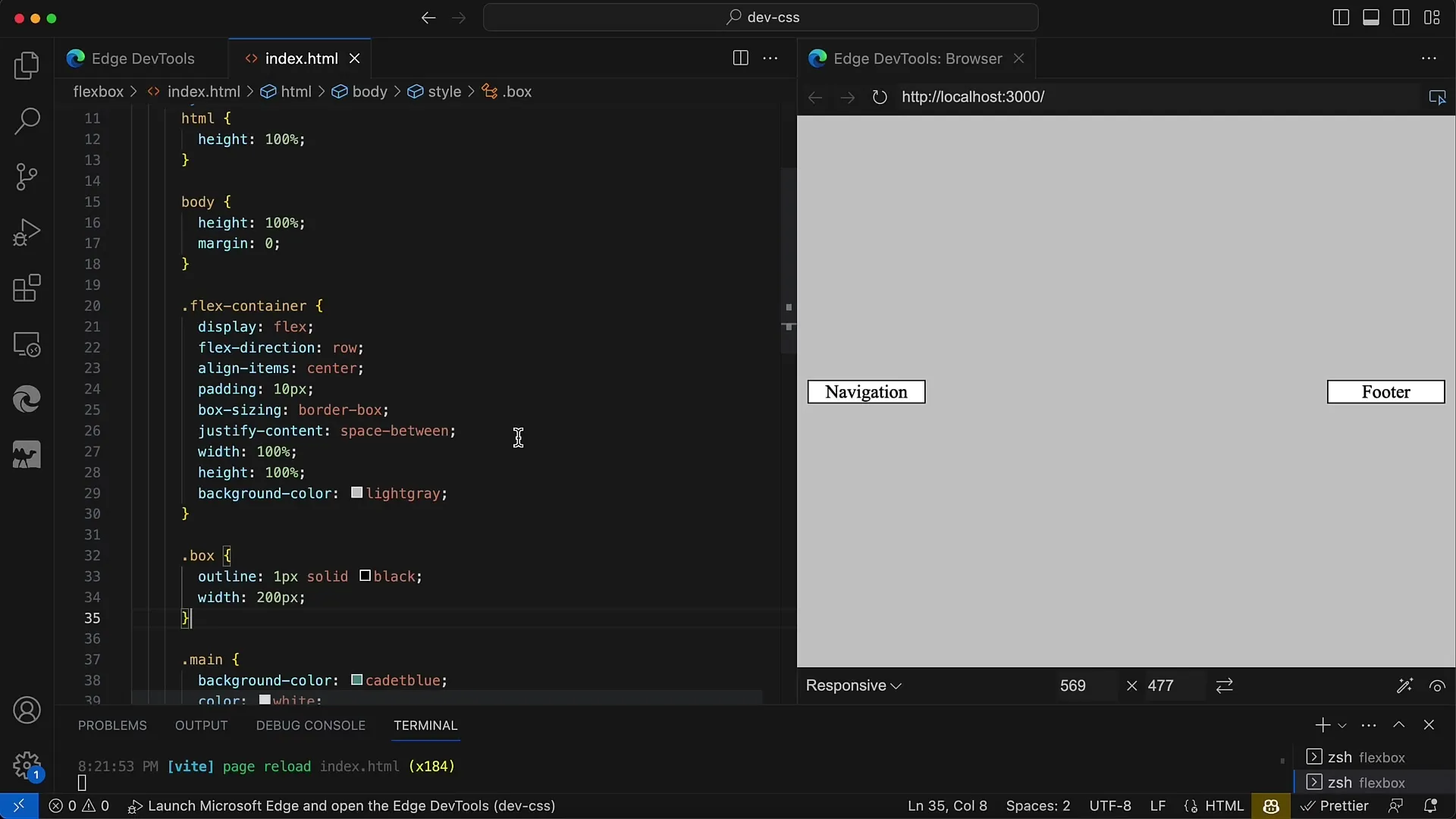
2. Adapter les propriétés Flexbox
Nous modifions maintenant la propriété justify-content du conteneur pour répartir de manière optimale l'espace entre les éléments. Dans ce tutoriel, nous utilisons space-between comme valeur. Cela assure une répartition égale de l'espace disponible entre les éléments.
3. Ajouter du padding et du box-sizing
Pour que notre mise en page soit agréable et que le contenu ne soit pas trop proche des bords, définissez la propriété box-sizing sur border-box. Cela empêche les éléments de dépasser inopinément les limites du conteneur. De plus, ajoutez un padding de 10 pixels pour garantir une marge confortable par rapport au bord.
4. Créer la navigation et les boutons
Maintenant, vous pouvez ajouter vos éléments de navigation. Ces éléments doivent être disposés à l'intérieur du conteneur principal. Vous pouvez par exemple utiliser des liens pour « Précédent », « Exporter » et « Aperçu ». Ces éléments sont listés dans le conteneur Flex et sont répartis uniformément grâce à space-between.
5. Appliquer des propriétés flexibles aux éléments individuels
Si vous souhaitez placer d'autres éléments au centre, comme une barre d'outils avec plusieurs boutons, vous pouvez le faire en plaçant également ces éléments de commande dans le conteneur Flex. Flexbox se charge de l'alignement et les place au centre entre la navigation de gauche et de droite.
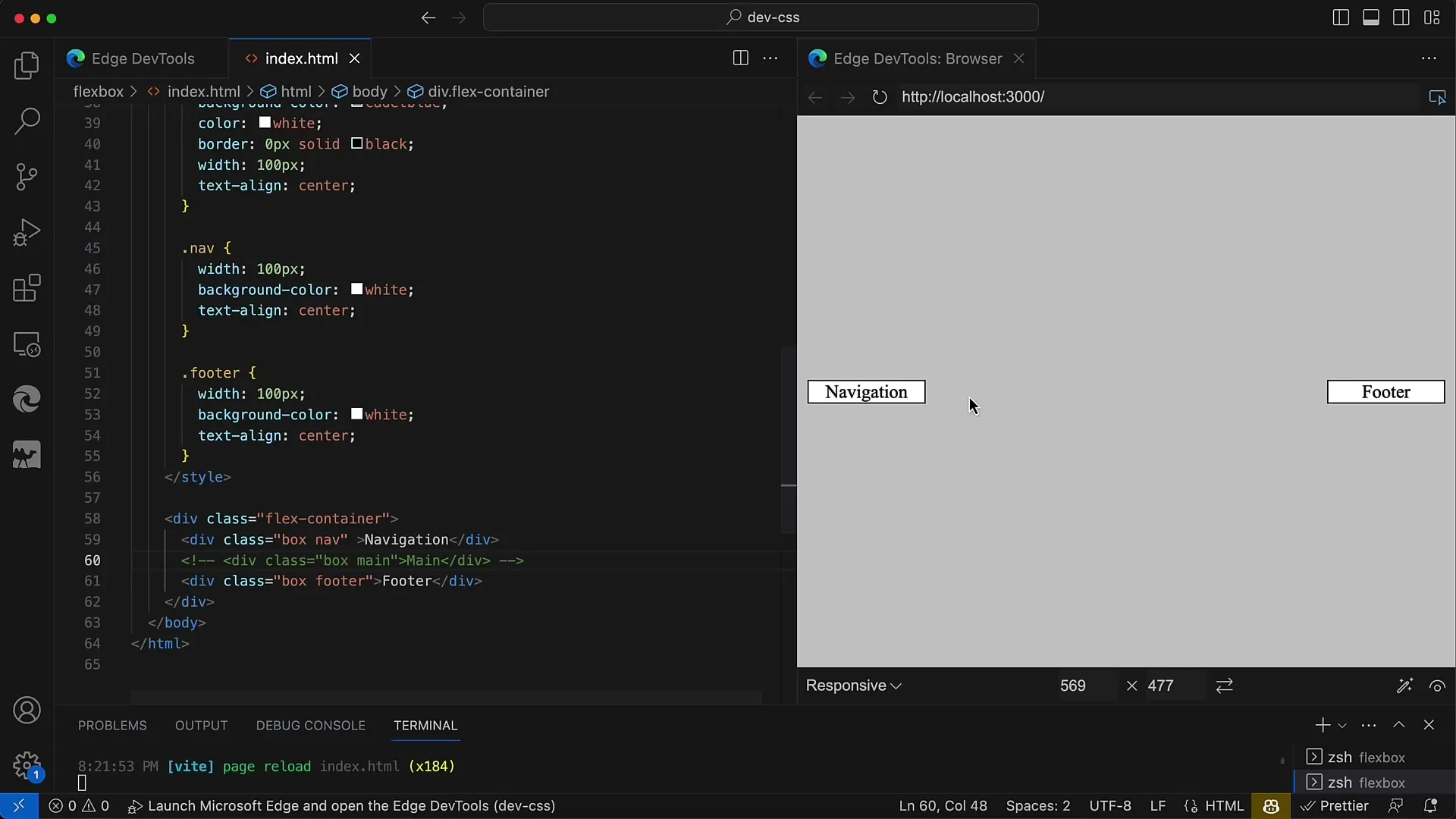
6. Utilisation de space-evenly comme alternative
Bien que space-between soit une excellente option, vous pouvez également utiliser space-evenly pour répartir de manière égale l'espace entre tous les éléments, y compris à la périphérie. Cependant, cela entraîne une distance égale entre tous les éléments. Dans de nombreux cas, vous préférerez que les éléments externes restent près des bords.
7. Répétition et ajustement
Vous pouvez continuer à tester la mise en page en modifiant la largeur du conteneur. La mise en page réagit de manière dynamique en fonction de la taille du conteneur. C'est un avantage clé de Flexbox, car elle s'adapte automatiquement pour offrir une interface utilisateur flexible.
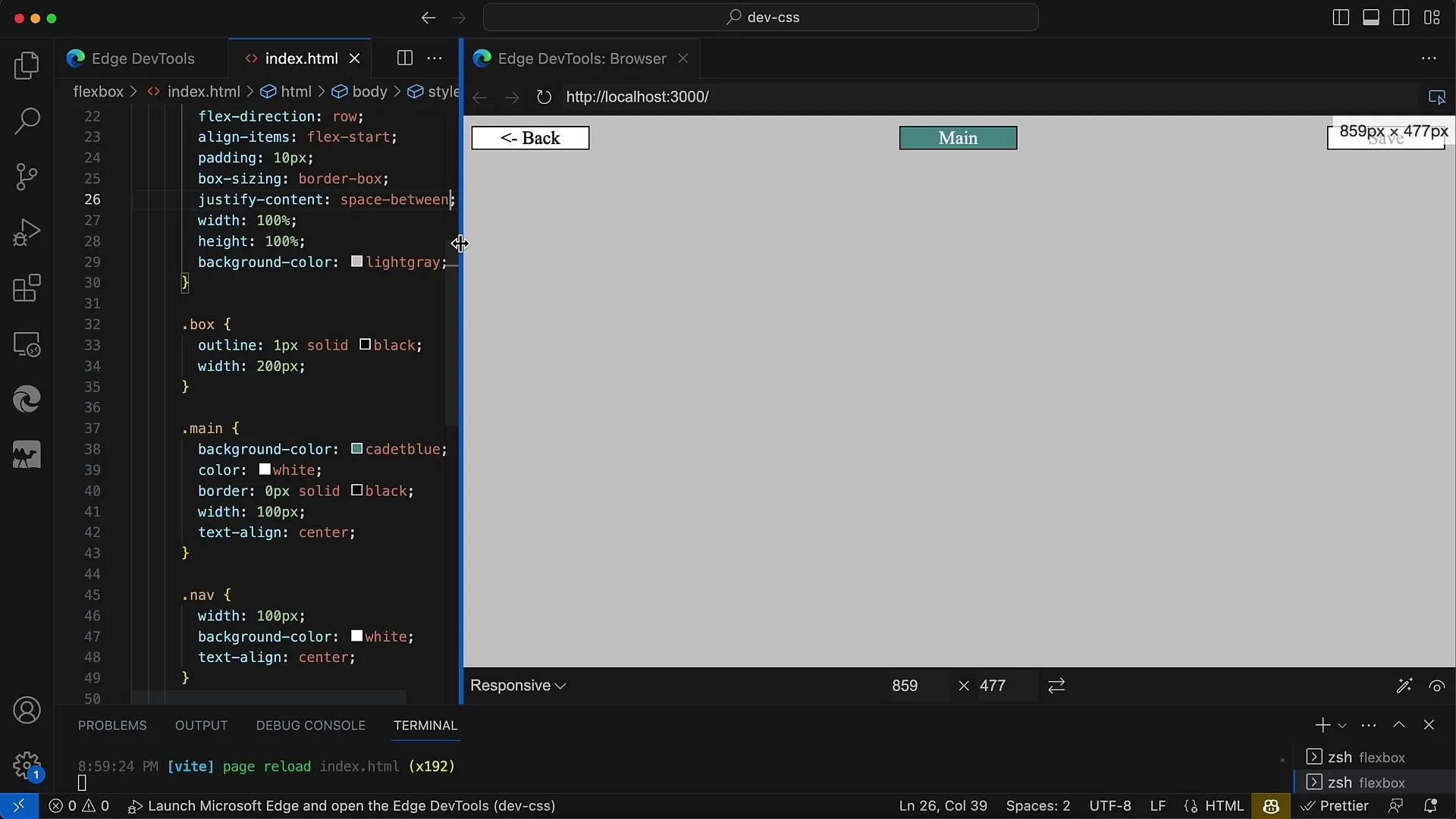
Résumé
Dans ce tutoriel, nous avons exploré la technologie Flexbox en CSS. Vous avez appris comment créer une mise en page flexible et attrayante en utilisant justify-content et en particulier space-between, qui agence de manière professionnelle les éléments de navigation et les boutons. Flexbox vous offre la possibilité de réaliser facilement des mises en page complexes sans avoir à ajouter de conteneurs supplémentaires.
Questions fréquemment posées
Comment utiliser justify-content en Flexbox ?Vous pouvez utiliser justify-content pour définir l'alignement de vos éléments le long de l'axe principal. Par exemple : justify-content : space-between ; crée des espaces entre les éléments.
Quelle est la différence entre space-between et space-evenly ?space-between répartit l'espace disponible uniquement entre les éléments, tandis que space-evenly répartit l'espace de manière égale entre tous les éléments, y compris les bords.
Comment ajuster la taille du conteneur Flex ?Vous pouvez ajuster la taille de votre conteneur Flex simplement en utilisant des propriétés CSS telles que width et height. Flexbox réagit de manière dynamique à ces changements.


